FIFA 21 start EA Desktop niet op pc
FIFA is altijd een van de meest populaire spellen geweest en FIFA 21 is daarop geen uitzondering. Populair zijn betekent echter niet de beste zijn en is zeker niet vrij van bugs. Veel gebruikers hebben gemeld dat ze FIFA 21(FIFA 21) niet kunnen starten . Daarom zullen we in dit artikel zien hoe we kunnen repareren dat FIFA 21 EA Desktop niet start .
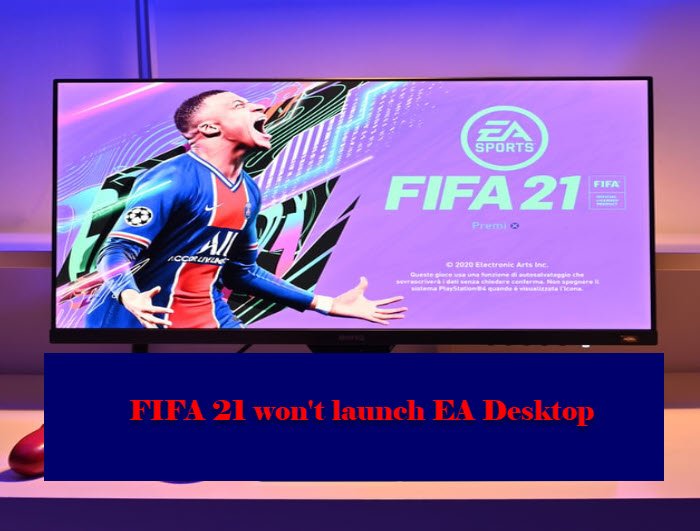
Waarom wordt FIFA 21 niet gelanceerd?
Er zijn meerdere redenen waarom FIFA niet op je computer wordt gestart. De belangrijkste reden zijn de systeemvereisten. Je moet ervoor zorgen dat je computer compatibel is met het spel. We hebben de systeemvereisten hierna genoemd.
Maar dat is niet de enige reden. De andere belangrijke reden is dat je Windows Firewall het spel blokkeert. Er zijn nog een aantal andere redenen, we hebben voor allemaal oplossingen genoemd.
Fix FIFA 21 start EA Desktop niet
Voordat u naar de mogelijke oplossingen kijkt, raden we u aan uw systeem(System) bij te werken . Open Instellingen(Open Settings) en klik op Update & Security > Check for updates . Download en installeer de beschikbare updates en kijk of het probleem zich blijft voordoen. Als dit het geval is, lees dan verder.
Dit zijn de dingen die u doet om de fout te herstellen.
- Spel toestaan via firewall
- Cache wissen
- Update uw grafische stuurprogramma
- Installeer FIFA 21 opnieuw
Laten we er uitgebreid over praten.
1] Spel toestaan via Firewall
Het eerste dat u moet doen om de fout op te lossen, is FIFA 21 via Firewall toestaan . Om dat te doen, kunt u de gegeven stappen volgen.
- Zoek naar " Windows-beveiliging(Windows Security) " in het menu Start.
- Ga naar Firewall & netwerkbeveiliging (Firewall & network protection ) en klik op Een app door firewall toestaan.(Allow an app through firewall.)
- Vink FIFA 21 aan en laat het toe via zowel openbare (Public ) als privénetwerken (Private ) .
Opmerking: als je FIFA 21 niet kunt zien, klik dan op "Bladeren", ga naar de locatie waar je het bestand hebt opgeslagen en selecteer het .exe-bestand.(Note: If you can not see FIFA 21, click “Browse”, go to the location where you have saved the file and select the .exe file.)
Probeer nu opnieuw het spel te openen, hopelijk lost het het probleem op.
2] Cache wissen
Als het probleem zich blijft voordoen, probeert u de cache te wissen.
Als je EA Desktop gebruikt, probeer dan de volgende methode om FIFA 21 Cache te wissen .
- Klik(Click) op de drie horizontale lijnen in de linkerhoek van de EA Desktop .
- Ga naar Help > App Recovery.
- Klik op Cache wissen.(Clear Cache.)
Als je een Windows - computer gebruikt, probeer dan de volgende methode om FIFA 21 Cache te wissen .
- Zoek 'EA' op in het startmenu.
- Klik op App-instellingen of App-herstel.(App Settings or App Recovery.)
- Klik op Reset (Reset ) of Cache wissen.
Hopelijk lost het het probleem op.
3] Werk uw grafische stuurprogramma bij
Soms kunnen verouderde grafische(Graphics) stuurprogramma's incompatibiliteit veroorzaken, waardoor veeleisende titels zoals FIFA niet meer worden uitgevoerd. Daarom moet u uw grafische stuurprogramma bijwerken(update your Graphics Driver) en controleren of het probleem aanhoudt.
4] Installeer FIFA 21 opnieuw
Als alles mislukt, moet je FIFA 21 opnieuw installeren . Dit zou je laatste redmiddel moeten zijn, maar als het probleem wordt veroorzaakt door een beschadigd installatiepakket of een beschadigd spel, moet je het spel opnieuw installeren om het probleem op te lossen.
Wat zijn de systeemvereisten (System) om (Requirements)FIFA 21 te gebruiken ?
Eén ding is zeker: je kunt FIFA 21 niet draaien op een oude en inferieure computer. Maar hoeveel kracht heb je nodig om deze titel uit te voeren? In deze sectie zullen we dat precies weten. Laten we dus eens kijken naar de systeemvereisten(System) om FIFA 21 uit(Requirements) te voeren .
- Besturingssysteem: (Operating System: ) Windows 10 64-bit
- Processor: Intel Core i3-6100 @ 3.7GHz of AMD Athlon X4 880K @4GHz.
- Geheugen: (Memory: ) 8GB.
- Grafische kaart: (Graphics: )NVIDIA GTX 660 2GB of AMD Radeon HD 7850 2GB
- Opslag:(Storage: ) 50 GB
Als je wilt weten of je computer aan de criteria voldoet, gebruik dan Directx Dialog Tool(Directx Dialog Tool) .

Open daarvoor Run by Win + R , typ " dxdiag" en druk op Enter . U wordt doorgestuurd naar het venster Directx Dialog Tool . Daar kun je de configuratie van je computer zien en weten of deze compatibel is met FIFA 21 of niet.
Lees volgende: (Read Next: )F1 2021 blijft crashen op pc(F1 2021 keeps crashing on PC) .
Related posts
EA Desktop versus EA Origin - Wat zijn de verschillen?
Wat te doen als EA Desktop of Origin niet wil openen?
Fix EA Error Code 524, Sorry dit account kan niet online spelen
Hoe speel je draadloze pc VR-games op Oculus Quest met virtuele desktop
Met Parsec kun je games streamen vanaf je Windows-computer
Software Key Finder: Herstellen, opslaan van software seriële licentiesleutels
Fix Xbox Live-fout 121003 tijdens het spelen van Microsoft Solitaire Collection
Fix Online inloggen is momenteel niet beschikbaar - Origin-fout op Windows-pc
Fix Epic Games-foutcode AS-3: geen verbinding op Windows 11/10
Gratis kaartspellen en casinospellen voor Windows-pc
Speel Microsoft Flight Simulator-game in je browser
Hoe Epic Games-foutcode DP-06, Installatielocatiefout te repareren
Hoe Sea of Thieves Huntress-boegbeeld te krijgen
Game-instellingen in Windows 10 - Kenmerken en functies
Gratis multiplayer-games voor Windows-pc om thuis met vrienden te spelen
Het beeldscherm wordt gedimd en donker bij het spelen van games op volledig scherm op de pc
Spotify gebruiken in pc-games via Xbox Game Bar op Windows-pc
Hoe aan de slag te gaan met Sea of Thieves en de eerste reis te voltooien
Fix Epic Games-foutcode IS-MF-01 en LS-0009 op Windows 11/10
Beste HTML5-browsergames om voor de lol te spelen
